Comment réparer le micro du casque qui capte l'audio du PC sur Windows ?
Problème: Bonjour. Pour une raison ou une autre, mon microphone capte tous les sons provenant de mon PC Windows. Je n'ai aucune idée sur la façon de résoudre ce problème. Toute suggestion serait la bienvenue.
Réponse fournie
Le micro d'un casque qui capte les sons émis par le PC sous Windows est un problème courant auquel de nombreux utilisateurs sont confrontés lorsqu'ils se servent de leur ordinateur. Ce problème survient quand le microphone en question est configuré pour enregistrer l'entrée audio des haut-parleurs de l'ordinateur ou de toute autre source audio en cours de lecture sur le PC.
Cela peut se produire si la source audio du microphone est réglée sur «Mixage stéréo» ou «Ce que vous entendez» dans les paramètres d'enregistrement. Cette option offre la possibilité aux utilisateurs d'enregistrer de l'audio à partir de la sortie de l'ordinateur, ce qui risque toutefois de faire en sorte que le microphone capte de l'audio indésirable en provenance de l'ordinateur. Il peut en résulter un retour audio, un écho ou une distorsion, ce qui peut être extrêmement gênant pour les utilisateurs, surtout pour ceux qui utilisent leur casque à des fins professionnelles ou pour les jeux.
Ce problème risque d'avoir une incidence considérable car il peut nuire à la qualité des enregistrements audio, des appels téléphoniques ou des vidéoconférences. Il peut aussi causer des coupures et des distractions pendant les jeux en ligne ou la diffusion en streaming, ce qui nuit à l'expérience de l'utilisateur. En outre, lorsque le microphone en question est utilisé dans un cadre professionnel, par exemple pour enregistrer de la musique ou des podcasts, la qualité de l'enregistrement peut être considérablement dégradée.
En fonction de la cause particulière du problème, plusieurs solutions s'offrent à vous. Ces solutions consistent à modifier les paramètres d'enregistrement dans Windows ou encore de recourir à un logiciel tiers pour gérer l'entrée et la sortie audio. Ajuster le volume du microphone, désactiver la source audio «Mixage stéréo» ou «Ce que vous entendez», mettre à jour les pilotes audio, ou utiliser un logiciel de réduction du bruit sont des solutions possibles.
Dans ce guide, vous allez découvrir 6 procédures qui devraient vous aider à résoudre ce problème. Vous pouvez aussi utiliser un outil de réparation comme FortectMac Washing Machine X9 qui est capable de réparer la plupart des erreurs système, des BSOD, des fichiers corrompus et des problèmes de registre. Dans le cas contraire, veuillez suivre attentivement les instructions étape par étape ci-dessous.

Méthode 1. Exécuter le programme de résolution des problèmes de voix
- Appuyez simultanément sur les touches Windows + X du clavier.
- Dans le menu contextuel, sélectionnez Paramètres.
- Dans le menu Paramètres, cliquez sur Mise à jour et sécurité.
- Dans le menu Mise à jour et sécurité, sélectionnez Résolution des problèmes.
- Déroulez la page et cliquez sur Utilitaires supplémentaires de résolution de problème.
- Trouvez la rubrique Voix et cliquez dessus.
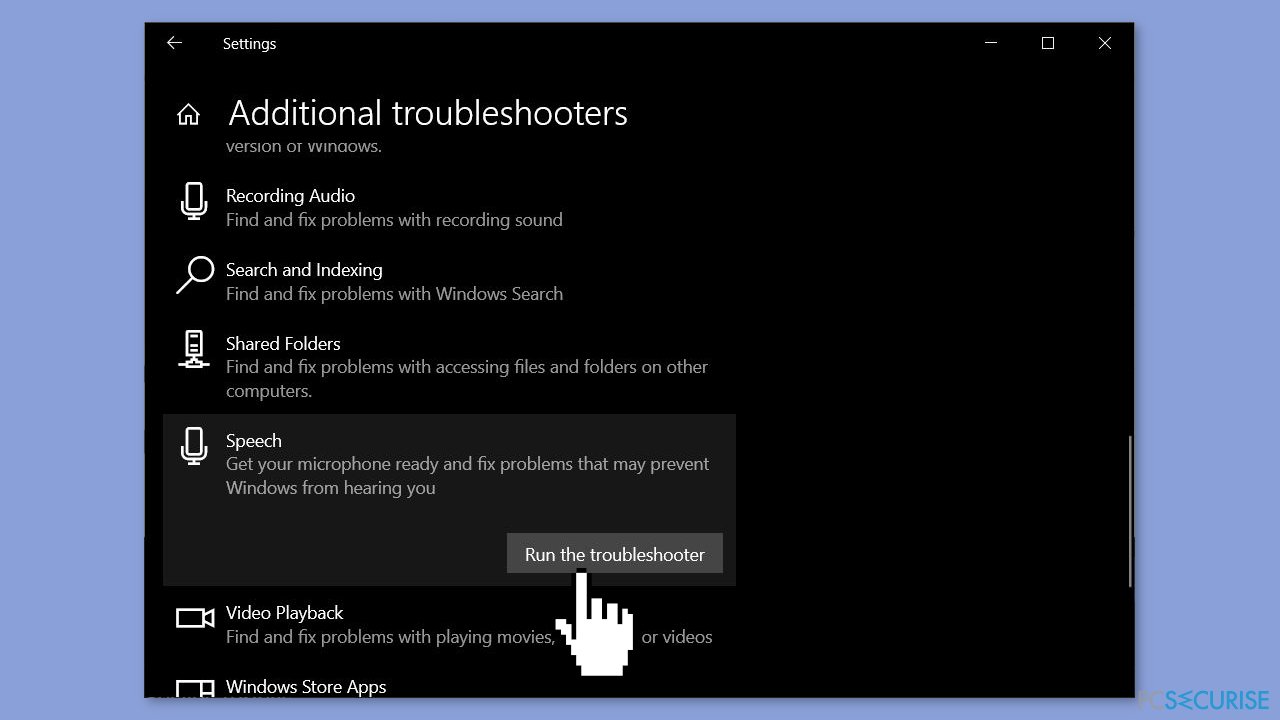
- Cliquez sur Exécuter l'utilitaire de résolution des problèmes afin de lancer l'utilitaire de résolution des problèmes pour la voix.
- Suivez les instructions affichées à l'écran pour compléter la procédure de résolution des problèmes et corriger tous les dysfonctionnements détectés.
Méthode 2. Restaurer les pilotes audio
- Appuyez simultanément sur les touches Windows + X du clavier.
- Dans le menu contextuel, sélectionnez Gestionnaire de périphériques.
- Dans le Gestionnaire de périphériques, développez la section Contrôleurs audio, vidéo et jeu.
- Repérez le pilote audio que vous souhaitez mettre à jour et faites un clic droit dessus.
- Dans le menu qui apparaît, sélectionnez Mettre à jour le pilote.
- Dans la fenêtre Mettre à jour les pilotes, sélectionnez Parcourir mon poste de travail pour rechercher des pilotes.
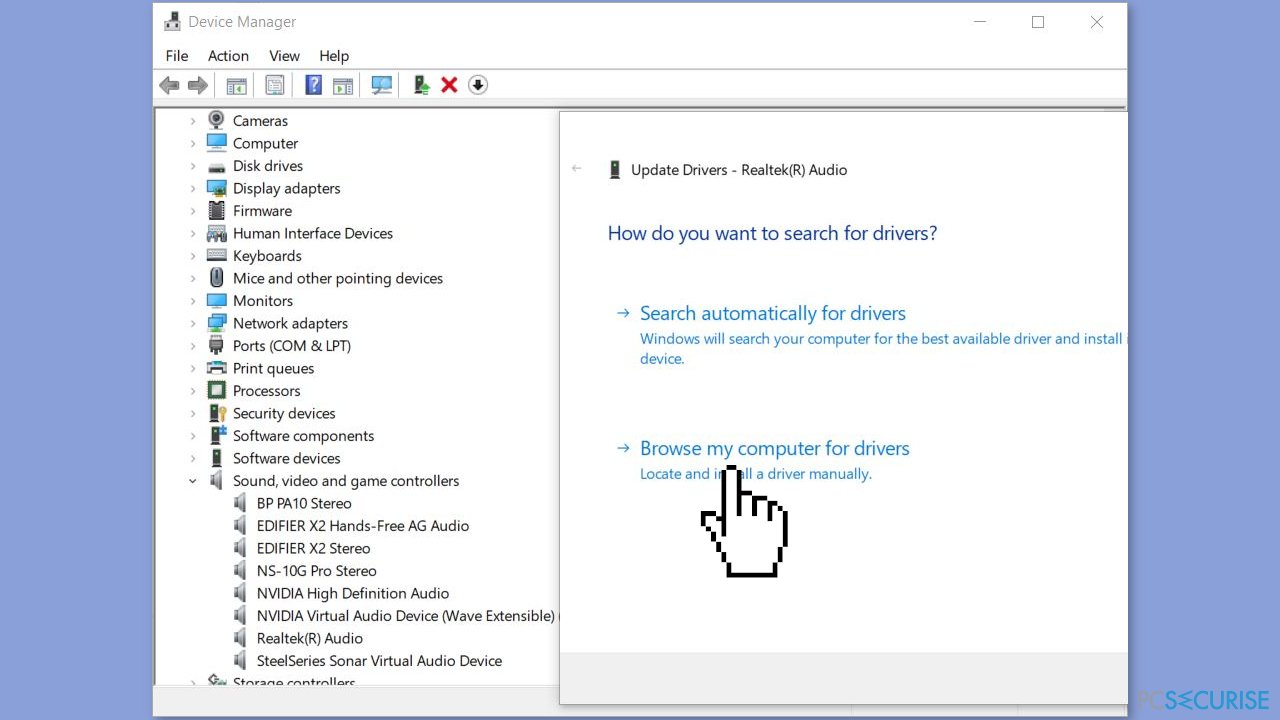
- Sélectionnez Choisir parmi une liste de pilotes disponibles sur mon ordinateur.
- Choisissez un ancien pilote dans la liste et cliquez sur Suivant.
- Suivez les instructions affichées sur l'écran pour terminer le processus d'installation du pilotes.
Méthode 3. Vérifier les paramètres de son
- Allez dans le panneau de configuration.
- Une fois dans le Panneau de configuration, sélectionnez Grandes icônes dans le menu déroulant Afficher par.
- Sélectionnez Son.
- Sélectionnez l'onglet Enregistrement.
- Cliquez avec le bouton droit de la souris sur le microphone et sélectionnez Activer s'il est désactivé.
- Cliquez à nouveau avec le bouton droit de la souris sur le microphone et sélectionnez Définir en tant que périphérique par défaut.
- Faites un clic droit sur le microphone et sélectionnez Propriétés.
- Dans la fenêtre des propriétés du microphone, cliquez sur l'onglet Niveaux.
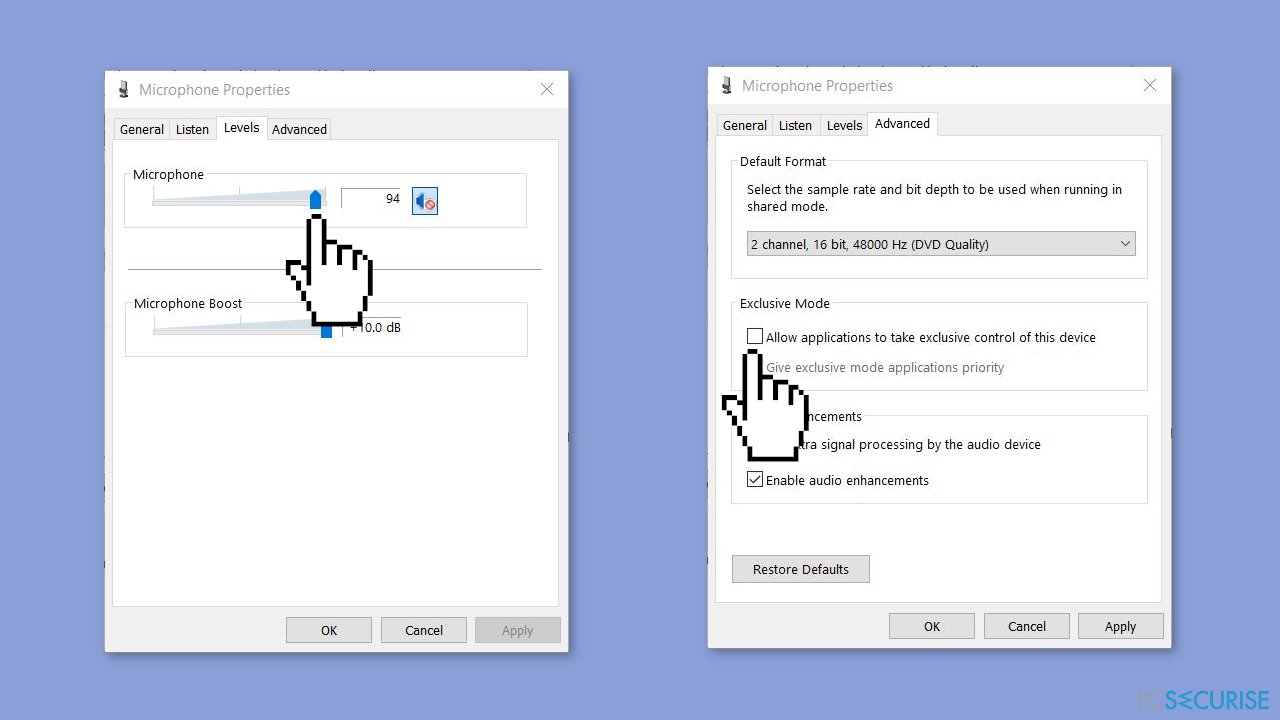
- Glissez le curseur de volume vers la valeur la plus élevée pour augmenter le volume du microphone.
- Cliquez sur OK pour valider les modifications.
- Cliquez sur l'onglet Avancé.
- Décochez la case située à côté de Autoriser les applications à prendre le contrôle exclusif de cet appareil.
- Cliquez sur OK pour valider les modifications.
- Redémarrez votre ordinateur puis vérifiez si le microphone fonctionne correctement.
Méthode 4. Désactiver le mixage stéréo
- Dans le champ de recherche de Windows, tapez Son puis ouvrez les Paramètres du son.
- Dans la partie droite de l'écran, sous la rubrique Paramètres associés, cliquez sur Panneau de configuration Son.
- Dans la fenêtre du panneau de configuration du son qui s'affiche, allez dans l'onglet Enregistrement de la barre de menu supérieure.
- Assurez-vous que seul le microphone que vous utilisez est activé. Faites un clic droit sur tous les autres noms de périphériques, dont Mixage stéréo, et sélectionnez Désactiver.
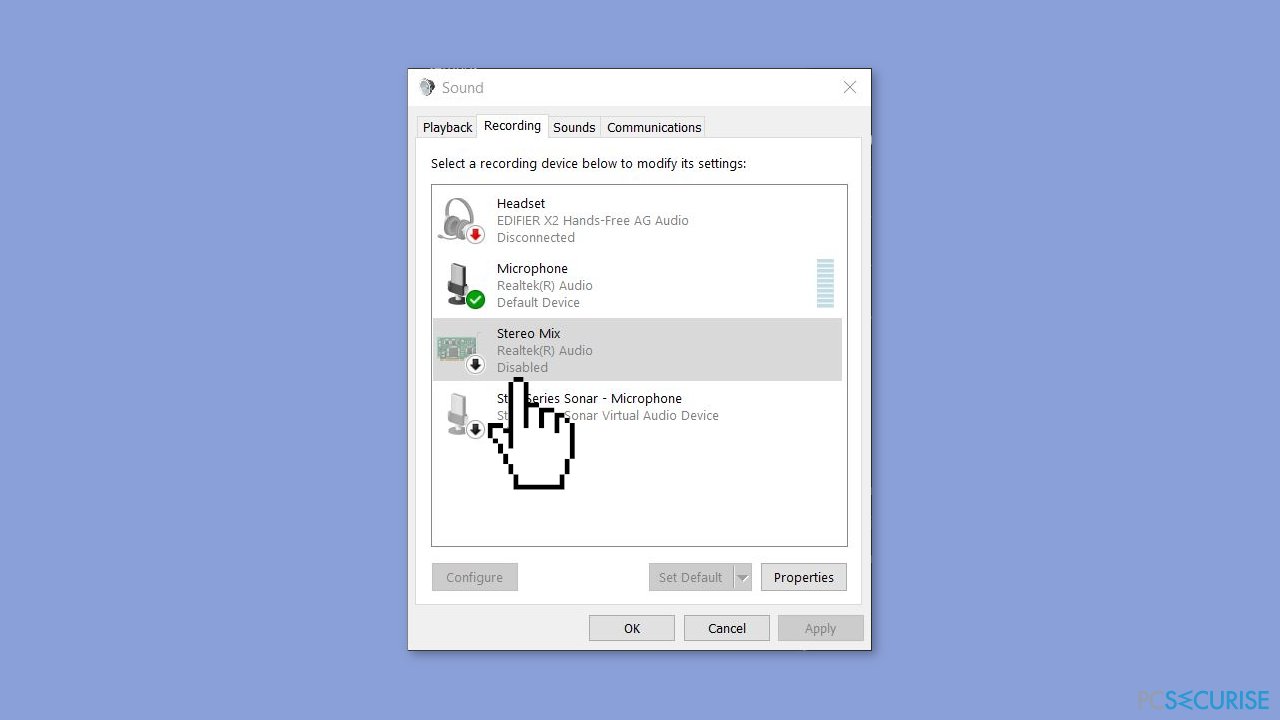
- Cliquez avec le bouton droit de la souris dans l'espace vide situé sous la liste et cochez la case Afficher les périphériques déconnectés. Procédez de la même manière pour les autres périphériques.
- Au cas où le microphone que vous utilisez ne serait pas le périphérique par défaut avec une coche verte à côté, sélectionnez-le et cliquez sur le bouton Propriétés.
- Sous Utilisation du périphérique, choisissez l'option Utiliser ce périphérique (activer).
- Appuyez sur Appliquer, puis sur OK pour enregistrer les modifications.
Méthode 5. Désactiver la fonction Écouter ce périphérique
- Repérez l'icône Son sur le côté droit de la barre des tâches, faites un clic droit dessus et sélectionnez Son.
- Passez à l'onglet Enregistrement dans la barre de menu supérieure puis faites un clic droit sur votre microphone principal, qui est le dispositif par défaut.
- Sélectionnez Propriétés et sélectionnez l'onglet Écouter dans la barre de menu supérieure.
- Assurez-vous que la case située à côté de Écouter ce périphérique n'est pas cochée.
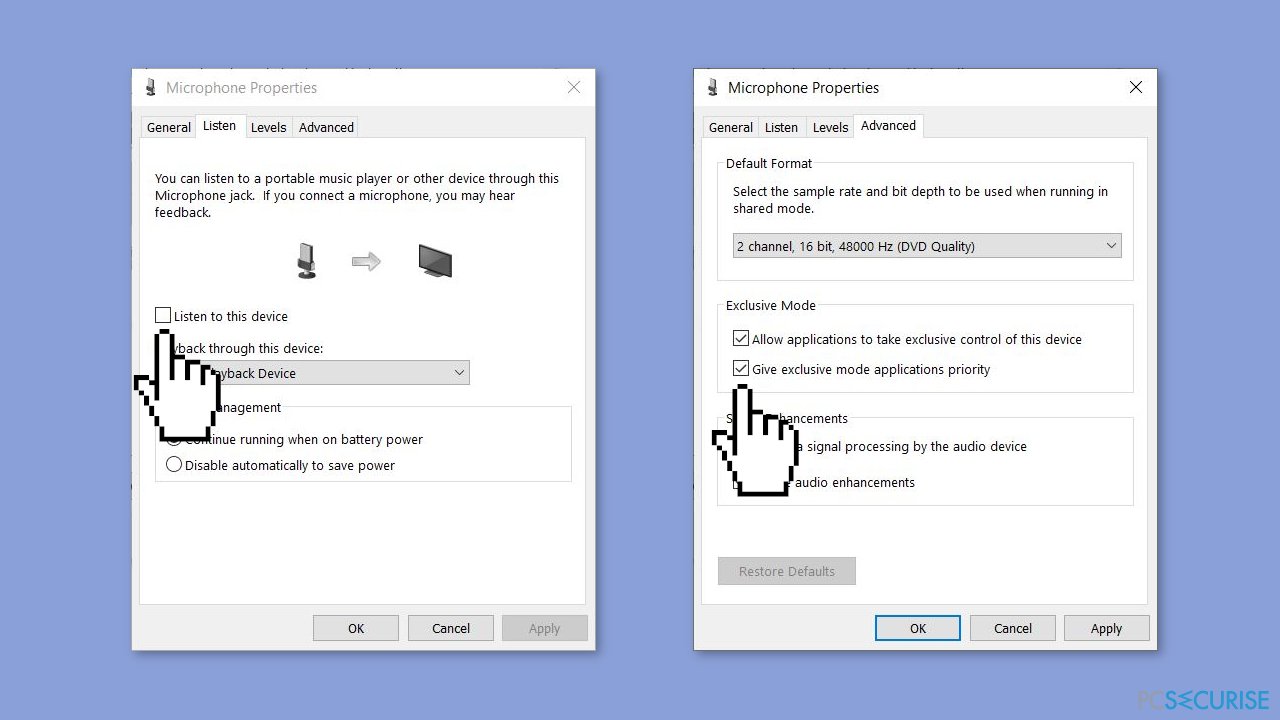
- Sous Lire sur ce périphérique, sélectionnez l'option Périphérique de lecture par défaut.
- Allez dans le menu Statistiques avancées.
- Veillez à ce que les deux options du mode exclusif soient cochées.
- Appuyez sur Appliquer puis sur OK pour enregistrer les modifications.
Méthode 6. Vérifier le matériel
En plus qu'il s'agisse d'un problème logiciel, le problème du micro d'un casque qui capte les sons émis par le PC sous Windows peut également être d'ordre matériel. Cette situation peut révéler un problème au niveau du casque lui-même, par exemple une mauvaise connexion ou un fil endommagé. Si les précédentes solutions logicielles n'ont pas donné de résultats, il convient de vérifier l'état physique du casque.
Il faut donc que les utilisateurs s'assurent que les câbles du casque sont bien branchés dans les prises audio de l'ordinateur et que l'appareil est bien connecté au casque. Il faut également vérifier si le microphone capte un son lorsque le casque est déconnecté de l'ordinateur, car cela signifie probablement qu'il y a un problème matériel au niveau du microphone lui-même.
Si le problème persiste même après avoir vérifié le matériel du casque, il se peut que le casque doive être remplacé ou réparé par un professionnel.
Réparez vos erreurs automatiquement
L'équipe pcsecurise.fr essaye de faire de son mieux pour aider les utilisateurs à trouver les meilleures solutions pour éliminer leurs erreurs. Si vous ne voulez pas avoir des difficultés avec les techniques de réparation manuelles, veuillez utiliser le logiciel automatique. Tous les produits recommandés ont été testés et approuvés pas nos professionnels. Les outils que vous pouvez utiliser pour corriger l'erreur sont cités ci-dessous :
Protéger votre confidentialité en ligne grâce à un client VPN
Disposer d'un VPN est indispensable lorsqu'il s'agit de protéger la vie privée des utilisateurs. Les outils de suivi en ligne tels que les cookies peuvent être utilisés non seulement par les plateformes de réseaux sociaux et d'autres sites web, mais aussi par votre fournisseur d'accès Internet et par le gouvernement. Même si vous adoptez les paramètres les plus sûrs via votre navigateur web, vous pouvez toujours être suivi par des applications connectées à Internet. Par ailleurs, les navigateurs axés sur la protection de la vie privée comme Tor ne sont pas un choix optimal à cause de la réduction des vitesses de connexion. La meilleure solution pour préserver votre vie privée est d'utiliser Private Internet Access – restez anonyme et protégé en ligne.
Les outils de restauration des données peuvent éviter la perte permanente de fichiers
Un logiciel de restauration des données est l'une des solutions qui pourraient vous aider à restaurer vos fichiers. Lorsque vous supprimez un fichier, il ne disparaît pas dans le néant – il reste sur votre système tant qu'aucune nouvelle donnée n'est écrite dessus. Data Recovery Pro est un logiciel de restauration qui recherche les copies de travail des fichiers supprimés sur votre disque dur. Grâce à cet outil, vous pouvez éviter la perte de documents précieux, de travaux scolaires, de photos personnelles et d'autres fichiers essentiels.



Donnez plus de précisions sur le problème: "Comment réparer le micro du casque qui capte l'audio du PC sur Windows ?"
Vous devez vous connecter pour publier un commentaire.